Einführung
Wenn Sie einen ScanSnap iX500 besitzen, kann die Verbindung zu einem WiFi-Netzwerk Ihre Scannererfahrung erheblich verbessern, indem Sie Dokumente direkt auf Ihre digitalen Geräte scannen können, ohne USB-Verbindungen zu benötigen. Der Einrichtungsprozess kann jedoch manchmal etwas herausfordernd sein. In diesem umfassenden Leitfaden führen wir Sie Schritt für Schritt durch die Methoden, wie Sie Ihren ScanSnap iX500 effizient über einen PC und direkt mit WiFi verbinden. Wir gehen auch auf einige Tipps zur Fehlerbehebung und zur Wartung Ihres Scanners für optimale Leistung ein. Lassen Sie uns damit beginnen, Ihren ScanSnap iX500 drahtlos zu machen!

Vorbereitung für die WiFi-Verbindung
Bevor Sie mit dem Verbindungsprozess beginnen, stellen Sie sicher, dass Sie alles Nötige zur Hand haben:
- Stellen Sie sicher, dass Ihr ScanSnap iX500 in gutem Betriebszustand ist.
- Bestätigen Sie, dass Sie die neueste Firmware und Software-Updates für Ihren ScanSnap iX500 haben.
- Stellen Sie sicher, dass Sie Zugriff auf die SSID und das Passwort Ihres WiFi-Netzwerks haben.
- Halten Sie einen Computer bereit, falls Sie ihn für Einrichtungszwecke benötigen.
Das Sammeln dieser wichtigen Dinge im Voraus wird den Verbindungsprozess reibungsloser machen und unnötige Verzögerungen vermeiden.

Verbindung des ScanSnap iX500 zu WiFi über den PC
Das Verbinden Ihres ScanSnap iX500 mit WiFi über einen PC erfordert einige detaillierte Schritte. Folgen Sie sorgfältig, um eine nahtlose Konnektivität zu gewährleisten.
Schritt-für-Schritt-Anleitung mit ScanSnap Manager
- Download und Installation des ScanSnap Managers:
- Falls noch nicht installiert, laden Sie den ScanSnap Manager von der offiziellen ScanSnap-Website herunter und installieren Sie ihn auf Ihrem PC.
- Verbinden Sie den ScanSnap mit dem PC:
- Verwenden Sie das mitgelieferte USB-Kabel, um Ihren ScanSnap iX500 mit Ihrem PC zu verbinden.
- Öffnen Sie den ScanSnap Manager:
- Starten Sie die Anwendung ScanSnap Manager.
- WiFi-Einrichtung aufrufen:
- Gehen Sie zum Menü „Tools“ und wählen Sie „Optionen“.
- Funknetzwerkeinstellungen konfigurieren:
- Wählen Sie im Abschnitt „Funknetzwerkeinrichtung“ „Hinzufügen“ und folgen Sie den Anweisungen auf dem Bildschirm, um die SSID und das Passwort Ihres WiFi-Netzwerks einzugeben.
- Einrichtung abschließen:
- Klicken Sie auf „Übernehmen“ und dann auf „OK“. Warten Sie, bis der Scanner die Verbindung herstellt.
Fehlerbehebung bei häufigen Problemen
Wenn Sie während des Einrichtungsprozesses auf Probleme stoßen, finden Sie hier einige häufige Lösungen:
- Überprüfen Sie die WiFi-Zugangsdaten: Stellen Sie sicher, dass Sie die richtige SSID und das richtige Passwort eingegeben haben.
- Firmware- und Software-Updates: Überprüfen Sie, ob Ihr Scanner und die Software auf dem neuesten Stand sind.
- Physische Hindernisse: Stellen Sie sicher, dass sich der Scanner in der Reichweite Ihres WiFi-Routers und frei von physischen Hindernissen befindet.
Direkte Verbindung des ScanSnap iX500 mit WiFi
Der ScanSnap iX500 bietet eine Möglichkeit, sich direkt mit WiFi zu verbinden, ohne dass ein PC benötigt wird, was den Prozess erheblich vereinfacht.
Verwendung der WPS-Tastenmethode
Viele moderne Router unterstützen WiFi Protected Setup (WPS), wodurch das Verbinden von Geräten schnell und unkompliziert wird.
- Aktivieren Sie WPS auf dem Scanner:
- Drücken Sie die WiFi-Taste an Ihrem ScanSnap iX500, bis sie orangefarben blinkt.
- Drücken Sie die WPS-Taste am Router:
- Drücken Sie innerhalb von zwei Minuten die WPS-Taste an Ihrem Router.
- Warten Sie auf die Verbindung:
- Die WiFi-Leuchte am Scanner leuchtet blau, was auf eine erfolgreiche Verbindung hinweist.
Manuelle WiFi-Einrichtung mit einem Computer
Wenn Ihr Router WPS nicht unterstützt, können Sie die WiFi-Einstellungen manuell konfigurieren.
- Verbinden Sie den Scanner über USB mit dem PC:
- Verwenden Sie das USB-Kabel, um Ihren ScanSnap iX500 mit einem Computer zu verbinden.
- Zugriff auf das drahtlose Einrichtungswerkzeug:
- Öffnen Sie das ScanSnap Wireless Setup Tool auf Ihrem Computer.
- Geben Sie die WiFi-Daten ein:
- Geben Sie manuell den Namen (SSID) und das Passwort Ihres WiFi-Netzwerks ein.
- Verbindung abschließen:
- Speichern Sie die Einstellungen und trennen Sie das USB-Kabel. Der Scanner sollte sich jetzt mit WiFi verbinden.
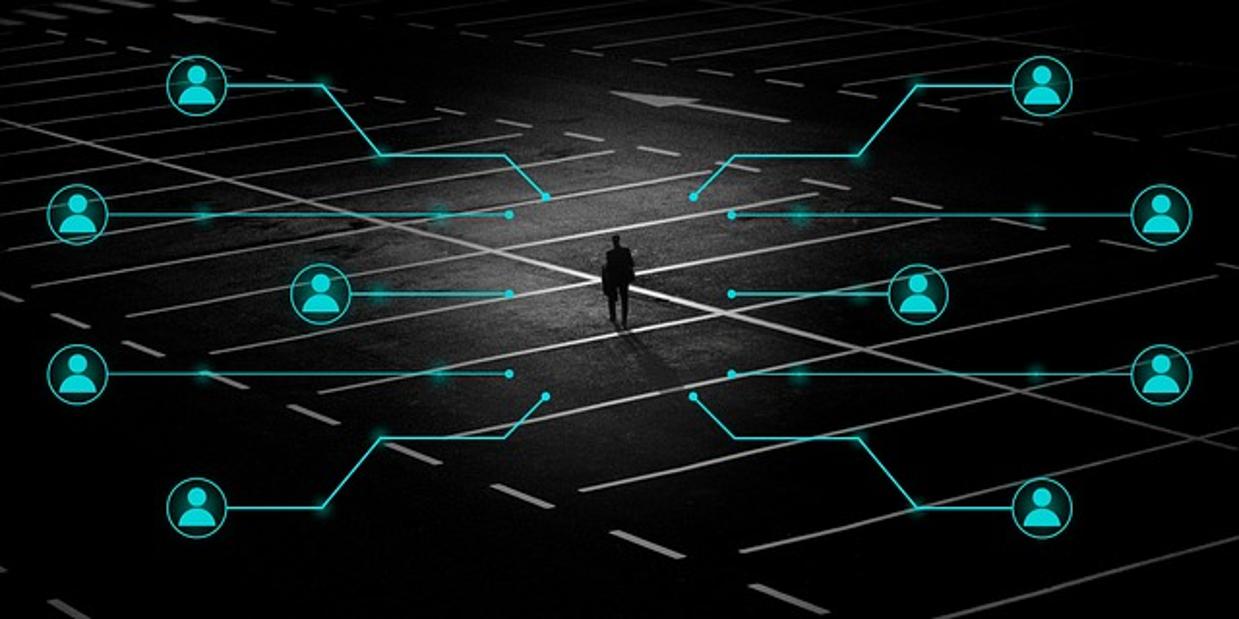
Konfigurieren der ScanSnap-Einstellungen für optimale Leistung
Für eine optimale Leistung ist es wichtig, die ScanSnap-Einstellungen zu konfigurieren. Passen Sie die Einstellungen an, indem Sie auf den ScanSnap Manager zugreifen und folgende Optionen anpassen:
- Scannen von Präferenzen: Wählen Sie je nach Bedarf zwischen Simplex-/Duplex-Scannen.
- Bildqualität: Stellen Sie die Auflösung so ein, dass eine Balance zwischen Qualität und Geschwindigkeit erreicht wird.
- Automatische Farberkennung: Aktivieren Sie diese Option, um farbige Dokumente automatisch zu erkennen und anzupassen.
Diese Konfigurationen stellen sicher, dass Ihr ScanSnap iX500 effizient und effektiv für Ihre Scananforderungen arbeitet.
Wartung Ihres ScanSnap iX500 für konsistente Leistung
Durch die richtige Wartung Ihres ScanSnap iX500 wird seine Langlebigkeit und konstante Leistung sichergestellt:
- Regelmäßige Reinigung: Verwenden Sie ein sauberes, trockenes Tuch, um die äußeren und inneren Teile des Scanners abzuwischen.
- Firmware-Updates: Überprüfen und installieren Sie regelmäßig Firmware-Updates, um Ihr Gerät zu optimieren.
- Fehlerbehebung: Überprüfen Sie den Scanner regelmäßig auf Leistungsprobleme und beheben Sie diese umgehend.
Fazit
Das Verbinden Ihres ScanSnap iX500 mit WiFi kann Ihre Produktivität erheblich steigern, indem Sie nahtlos scannen und Dokumente verwalten können. Ob Sie sich für die Verbindung über einen PC oder direkt über WPS oder manuelle Einrichtung entscheiden, dieser Leitfaden bietet Ihnen die notwendigen Schritte für eine erfolgreiche Verbindung. Denken Sie daran, Ihre Einstellungen für optimale Leistung zu konfigurieren und Ihr Gerät regelmäßig zu warten, um einen reibungslosen Betrieb zu gewährleisten. Frohes Scannen!
Häufig gestellte Fragen
Was soll ich tun, wenn mein ScanSnap iX500 das WLAN nicht erkennt?
Überprüfen Sie, ob die WLAN-Anmeldedaten korrekt sind, stellen Sie sicher, dass der Scanner sich im Bereich des WLAN-Signals befindet, und bestätigen Sie, dass keine physischen Hindernisse das Signal blockieren.
Wie oft sollte ich die Firmware meines ScanSnap iX500 aktualisieren?
Sie sollten alle paar Monate oder immer dann, wenn Probleme mit Ihrem Scanner auftreten, nach Firmware-Updates suchen, um sicherzustellen, dass er auf dem neuesten Stand ist und optimal funktioniert.
Kann ich meinen ScanSnap iX500 mit mehreren WLAN-Netzwerken verwenden?
Ja, Sie können zwischen verschiedenen WLAN-Netzwerken wechseln, indem Sie die WLAN-Einstellungen über den ScanSnap Manager oder das Wireless Setup Tool neu konfigurieren.
